Cubase AI 更换电脑后重新激活下载方法
Cubase AI 更换电脑后重新激活下载方法

YAMAHA UR系列赠送Cubase AI更换电脑使用重新激活下载方法文/王也冰封传媒网店:前言:很多YAMAHA UR系列用户都有一个疑问,激活了一次下载码就失效了,而且AI 版没有加密狗,那么换电脑怎么再次激活呢?今天我就为大家图文并茂地演示一下,UR系列所赠送的Cubase AI8软件换电脑使用重新激活的方法:1、在新电脑安装eLicenser:(1)在此处下载最新版本的eLicenser Control Center(如电脑有此程序,在开始菜单中打开即可):/en/latest_downloads.html下载完成后进行安装,(2)下载完成后进行安装,打开eLicenser,记住图中画圈部分Soft-eLicenser number。
2、进入Steinberg官方网站https:///,点击My Steinberg。
3、登陆账号。
4、如下图,在Software栏目中,选中Cubase Ai 8,随后点击Software reactivation。
5、如下图所示,输入第一步中所保存的eLicenser程序中的Soft-eLicenser number。
6、如下图,将会出现全新的激活码,记住并保存好。
7、在官网My Steinberg中选择Downloads,随后根据自己的系统下载Cubase Ai 产品并安装。
8、再次激活软件(1)、点击安装完成后的桌面图标/程序(2)、此时会弹出一个窗口,在弹出的窗口中点击“激活Cubase ai 8”(3)、将之前在My Steinberg账户中生成的一串新的授权码粘贴到“输入激活码”的框中。
(4)、输入授权码后,点击“激活许可证”,这一步必须要在网络连接正常的情况下完成。
(5)、待完成就可以了(注意不能使用电信网激活,如果是电信网可考虑使用代理DNS或者用手机无线热点激活)。
Cubase 6 Elements AI 免费版本安装教程

Cubase6免费版本安装方法-4-安装 forPCA
步骤1:Wndows用户 运行 exe文件
步骤3:进入解压缩的文件夹, 双击Start_Center.exe文件
步骤2:选择解压缩位置,默认解压缩 到相同目录下的 CubaseElements6 文件夹里,点击Install开始解压缩
步骤2:Steinberg软件用户协议提 醒,选择接受,点击下一步
步骤3:勾选在桌面创建快捷方式图标, 指定安装路径(建议默认),点击下一步
步骤4:如需更改点击返回,确定安装点击下一步
步骤5:等待安装完成后,点击完成
步骤6:点击完成
步骤7:点击退出
Cubase6免费版本安装方法-5-安装 forMacA
步骤1:运行dmg镜像文件
步骤2:打开安装包
步骤3:运行StartCenter
步骤4:选择安装界面语言, 点击第一个美国/英国国旗
步骤5:点击右箭头图标 步骤6:选择安装
Cubase6免费版本安装方法-5-安装 forMa3:点击继续 步骤5:选择安装位置(建议默认),点击安装
步骤2:点击关闭
步骤3:点击取消
步骤4:从菜单中选择 动作==>输入激活码
步骤5:复制激活码,未获得激活码的用户可参照 下文介绍的 AI版本激活方法
XXXXXXXXXXXXXXXXXXXXXXXXXXXXXXXX
步骤6:粘贴激活码,点击继续
Cubase6免费版本安装方法-6-Elements版本注册 B
步骤1:选择需要下载的许可证,然后点击下载 步骤2:提示下载完成,点击关闭
步骤3:点击开始使用许可证
步骤4:点击关闭
步骤5:显示已激活受限的 CubaseElements6Trial 许可证,30天后过期,至此Elements版注册版完成
【精品】Cubase5设置及控制器攻略

.在 Cubase 或 Nuendo 中把 VST 插件装在其他盘的设置及各控制器 使用作者:布鲁斯小伙 | |在安装软件时,通常我们会把 Cubase 或 Nuendo 装在 C 盘,而一些体积较大的音源 插件我们通常会装在其他盘。
比如在安装插件时一般默认的路径都是:C:\Program Files\Steinberg\Vstplugins ,我们可以改变路径把插件装在其它的盘或者其他的文件夹, 我通常是把盘符改一下,后面的文件路径不去管它,这样的话比较方便。
比如我是把 C 改成 D,那就是:D:\Program Files\Steinberg\Vstplugins 。
下面我们打开软件 Cubase,在里面设置一下插件的共享路径。
打开软件后,点击菜单的 Devices 的 Plug-in Information ,如下图:接着就会跳出 Plug-in Information 的界面,点击 ADD 按键。
..在跳出的目录对话框中指定目录到 D:\Program Files\Steinberg\Vstplugins ,然后 点击 OK,如下图:..接着点击跳出的对话框的 Apply,如下图:现在我们可以看到在黑色的对话框里已经多出了一个新的,我们指定的 VST 插件目录, 接下来点击 Update 按键,让 Cubaser 搜索一下我们已经安装到 D:\Program Files\Steinberg\Vstplugins 里面的插件。
然后关掉 Cubase 再从新打开,插件就全出来了。
..以后再装插件的时候我们都可以装进 D 盘这个目录里,当然我们还可以在 E 盘、F 盘再 建立更多新的新的共享目录。
Cubase 3.0版本的设置和 Cubase 2.0都是一样的,而且搜索 过后不用关掉再打开就可以显示出新增加的这个目录里的插件。
——全文完——用电子琴学习做 MIDI作者:网络 | 来源:网络转摘 | 时间:2008-09-12电子琴有一个好处,就是它能进行半自动伴奏,你只要左手按住几个键,选中某一种自动节 奏型,就可以听到电子琴在不知疲倦地一直响着,重复着一种模式的鼓点、钢琴或其它音色 的和声音型、低音贝司、弦乐长音。
Cubase sx 2.01中文版简易中文教程

Cubase sx 2.01中文版简易中文教程(2009-05-21 00:34:43)标签:cubasesx2 简单入门互联网作者张显真杂谈CubaseSX2简单入门(MIDI篇)[日期:2005-06-22] 来源:互联网作者:张显真教程-1在发这个帖子的同时,我首先声明,对于CubaseSX来说,我本人就是大菜鸟一个。
我一直使用Cakewalk和Sonar制作音乐,从Cakewalk4.0起步一直使用到今天的Sonar3,CubaseSX从1.0版到今天的2.0,在使用Cakewalk和Sonar的同时,逐步学习CubaseSX的优点,始终把两个软件的功能在做比较。
不断地学习CubaseSX的长处,为了大家能够不断地学习和使用CubaseSX,我只把自己所知道的写出来供大家参考,再次声明,我的知识也不是凭空就有的,也是在互联网这个知识的海洋里不断地跟各位大师和高手学习来的,今天的这个简单教程,我只不过是用我自己的语言从新组织了一下,便于大家接受而已,在你看我这个教程的同时,别把我当成什么高手,真正的高手就在互联网上,当你学会了一点知识后,一定要首先感谢那些为了传播知识不辞辛劳的默默奉献着们。
当你学会了一些操作以后,别忘了再教给那些新的朋友,知识是需要传播的,把从老师那里学来的知识传给更多的需要者,这才是对老师的最好的报答。
希望这个教程能够为大家起到一点帮助作用。
1.首先启动CubaseSX,点文件(左起第一个菜单)选新建项目(Ctrl+N),出现对话框,选第一项,然后确定。
图一2.然后又出现一个《设置项目目录》的对话框,目的是问你将来用CubaseSX所生成的音频文件存放在什么地方,你可以选磁盘的某个分区、目录,也可以自己重建一个专门为CubaseSX存放音频文件的目录。
选择或者创建好后,点确定。
图二3.点“项目”菜单(左起第三个),选填加音轨,至于你想填加MIDI轨还是音频轨一看就明白了,我还是顺着MIDI的路子往下说。
罗塞塔软件安装步骤

罗塞塔软件安装步骤
旺旺:本店掌柜的来接待您
(如果是64位电脑,由于兼容性的原因,请安装、运行时,用右键“以管理员身份运行”)
以下安装步骤都是以在XP系统下默认安装(即不改变软件安装位置)为例。
1、把所有文件全部从邮箱里下载到电脑上;
2、这一个文件是主程序文件压缩包,解压后文件包里:
3、这一个文件是程序安装文件,运行它,把主程序安装好;
4、复制这一个文件.
5、安装虚拟光驱软件:安装虚拟光驱软件时选择“免费许可”。
6、虚拟光驱安装好后,启动虚拟光驱软件。
点加入语言包镜像文件(以下都以美式英语为例),显示:
,选择其中
一个语言包文件,点图标,载入该语言包镜像文件。
7、启动如师通软件
出现:
点击“添加语言级别”,
出现,点击“继续”,出现
,点击安装所选语
言,出现,如果您的C 盘够大的话,请点击“接受”,如果你想安装到其它盘,点击“选择另一位置”,安装好这一个语言包,出现
,之后在虚拟光驱上,载入另一个语言包,选择“添加另一个语言级别”,所有语言包全部添加好后,点击“继续”,出现:
,点击“稍后
注册”。
大白兔离线升级和降级教程之欧阳美创编
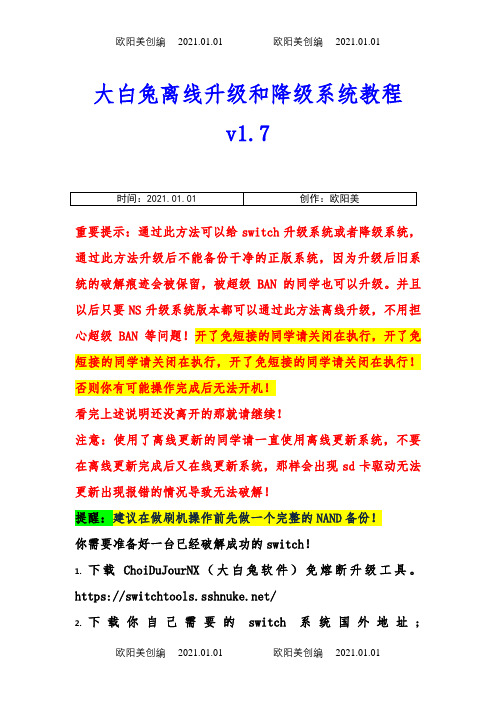
大白兔离线升级和降级系统教程v1.7重要提示:通过此方法可以给switch升级系统或者降级系统,通过此方法升级后不能备份干净的正版系统,因为升级后旧系统的破解痕迹会被保留,被超级BAN的同学也可以升级。
并且以后只要NS升级系统版本都可以通过此方法离线升级,不用担心超级BAN等问题!开了免短接的同学请关闭在执行,开了免短接的同学请关闭在执行,开了免短接的同学请关闭在执行!否则你有可能操作完成后无法开机!看完上述说明还没离开的那就请继续!注意:使用了离线更新的同学请一直使用离线更新系统,不要在离线更新完成后又在线更新系统,那样会出现sd卡驱动无法更新出现报错的情况导致无法破解!提醒:建议在做刷机操作前先做一个完整的NAND备份!你需要准备好一台已经破解成功的switch!1.下载ChoiDuJourNX(大白兔软件)免熔断升级工具。
https:///2.下载你自己需要的switch系统国外地址;https:///index.php/switch-firmwares/3.91wii下载地址:https:///thread-111236-1-1.html4.群文件也有提供系统包下载!5.将ChoiDujourNX.nro复制到你的TF卡内的“switch”文件夹。
(群文件大气层整合包自带大白兔刷机软件)4. 将下载好的系统压缩包解压后复制到tf卡的根目录。
5.然后将TF卡插回到switch上,短接注入进入switch破解系统。
6. 进入相册,找到ChoiDujourNX并打开(图中的大白兔图标)。
7.在ChoiDujourNX程序内找你复制进TF卡解压好的系统文件夹并打开,8.进入该文件夹后,点击右下角的√Choose。
9.等进度条走完后,点击 6.0.0(exfat).(你升级什么版本系统就选择带exfat的系统选项)10.验证完成后,点击右下角的select firmware11.这一步开始请注意:先点击左侧打钩的第三项,12.然后有警告提示,选择I am sure(我已知道)13.然后第三个选项会变成X,这时候你已经关闭免熔断和免短接选项。
音色插件安装详细步骤

音色插件安装详细步骤1、Cubase Element 7 安装卸载Cubase5打开隐藏文件删掉C盘ProgramDate 下的Syncrosoft 中的SeLicenser.sel 。
隐藏文件修改系统时间电脑右下角设置成未来某年某月右键以管理员身份运行 exe 程序选择右下角中国国旗标志点击安装 -- 下一步 -- 我接受 -- 下一步 -- 64-bit 版本(你的电脑是32位就选择 32-bit 版本) -- 下一步 -- 下一步(路径默认,别改) -- 安装 -- 完成将系统时间调回现在的标准时间右键以管理员身份运行 Cubase7 开始音乐制作旅程······2、ADD鼓安装先安装主程序主程序和vst路径设置好进行安装打开主程序安装文件夹右键属性取消只读应用确定右键以管理员身份运行cubase注册ADD 复制 Computer ID 到注册机点击 Generate找到主程序文件夹里的 Resource.xpak 双击生成授权代码复制到cubase里面点击Authorize ok进行1.5.1升级进行1.5.2升级依次安装5张扩展3、Waves9 安装建立一个主程序文件夹、一个32位vst文件夹、一个64位vst文件夹先安装 setup.exe 主程序、32位、64位的路径分开插件全部打钩安装再安装 crack破解全打钩 32位和64位分开安装汉化4、Hypersonic2 安装安装Setup.exe到VSTPlugins目录下复制 "Hypersonic 2 Content" 到VSTPlugins目录下在宿主里启动Hypersonic 2,手动加载"Hypersonic 2 Content" 即可如果电脑里曾经安装过H2O的Hypersonic 2,AIR的Hypersonic 2运行可能会不稳定。
UR22Cubase AI软件注册

UR22中的Cubase AI音乐制作软件下载安装激活指南*安装过程中请确保网络连接正常一.准备安装1.Cubase AI下载信息说明2.UR22的产品序列号3.安装eLicenser二.注册MySteinberg账号并下载Cubase AI软件1.创建MySteinberg账号并注册产品2.使用邮箱激活MySteinberg账号3.获取软件下载链接和授权码三.安装Cubase AI软件四.授权许可码激活一.准备安装拆箱之后的UR22的包装盒中有如下产品和附件/说明:Steinberg UR22声卡,USB连接线,产品入门折页,Cubase AI下载信息说明(Cubase AI Download Information),UR22工具光盘(其中包括驱动和使用说明书)。
下载并使用Cubase AI音乐制作软件,您需要的信息有:1.Cubase AI下载信息说明(Cubase AI Download Information)底部的Download access code2.UR22的产品序列号在UR22音频接口的底部贴有一张纸,上面的SER No.即为产品序列号3.安装eLicenser在此处下载最新版本的eLicenser Control Center:/en/latest_downloads.html下载完成后进行安装,安装完成后会出现如下的窗口注:右侧的许可证信息根据每个用户的不同而不同安装完成后,请关闭eLicenser程序。
二.注册MySteinberg账号在您的浏览器中输入下载网址:/download_cubaseai在此页面中会提示您如何注册UR22的产品信息并下载Cubase AI。
中文翻译如下:(您可直接跳过这段文字看后面的详解)01.创建一个MySteinberg的账号。
若您已有账号,可直接跳到下面的03步。
02.查看您注册MySteinberg账号时的邮箱,会收到Steinberg寄出的一封邮箱地址验证邮件,请点击邮件中的链接来激活您的MySteinberg账号。
- 1、下载文档前请自行甄别文档内容的完整性,平台不提供额外的编辑、内容补充、找答案等附加服务。
- 2、"仅部分预览"的文档,不可在线预览部分如存在完整性等问题,可反馈申请退款(可完整预览的文档不适用该条件!)。
- 3、如文档侵犯您的权益,请联系客服反馈,我们会尽快为您处理(人工客服工作时间:9:00-18:30)。
YAMAHA UR系列赠送Cubase AI更换电脑使用重新激活下载方法
文/王也
冰封传媒网店:
前言:很多YAMAHA UR系列用户都有一个疑问,激活了一次下载码就失效了,而且AI 版没有加密狗,那么换电脑怎么再次激活呢?今天我就为大家图文并茂地演示一下,UR系列所赠送的Cubase AI8软件换电脑使用重新激活的方法:
1、在新电脑安装eLicenser:
(1)在此处下载最新版本的eLicenser Control Center(如电脑有此程序,在开始菜单中打开即可):/en/latest_downloads.html
下载完成后进行安装,
(2)下载完成后进行安装,打开eLicenser,记住图中画圈部分Soft-eLicenser number。
2、进入Steinberg官方网站https:///,点击My Steinberg。
3、登陆账号。
4、如下图,在Software栏目中,选中Cubase Ai 8,随后点击Software reactivation。
5、如下图所示,输入第一步中所保存的eLicenser程序中的Soft-eLicenser number。
6、如下图,将会出现全新的激活码,记住并保存好。
7、在官网My Steinberg中选择Downloads,随后根据自己的系统下载Cubase Ai 产品并安装。
8、再次激活软件
(1)、点击安装完成后的桌面图标/程序
(2)、此时会弹出一个窗口,在弹出的窗口中点击“激活Cubase ai 8”
(3)、将之前在My Steinberg账户中生成的一串新的授权码粘贴到“输入激活码”的框中。
(4)、输入授权码后,点击“激活许可证”,这一步必须要在网络连接正常的情况下完成。
(5)、待完成就可以了(注意不能使用电信网激活,如果是电信网可考虑使用代理DNS或者用手机无线热点激活)。
